Windows 11 23H2新功能和變化(到目前為止)
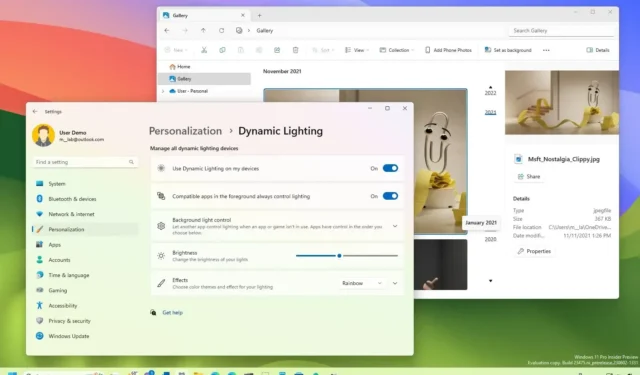
2023 年 8 月 25 日更新: Windows 11 版本 23H2(代號為“Sun Valley 3”)是 Microsoft 桌面操作系統的下一個功能更新,預計將於2023 年第四季度(可能是 2023 年 10 月 10 日)發布。
距離23H2 版本的正式發布還有幾個月的時間。不過,該公司正在積極致力於下一次更新,一些新功能已經可以在最新的 Insider 預覽中找到。
需要注意的是,通過 Dev 和 Beta 渠道提供的更改與Windows 11的任何特定版本無關。然而,大多數新的改進預計將在下一個功能更新中發布,而其他一些改進甚至可能在累積更新之前發布。
本指南包括通過 Windows 預覽體驗計劃出現的新功能和更改,並將定期更新以反映這些更改。最後更新於 2023 年 8 月 25 日,更改可在版本 23526上進行。本指南不包含對 Microsoft 未正式宣布的開發中功能的引用。
長話短說
作為 Windows 11 23H2 新功能的一部分,微軟可能包括以下內容:
- 由 AI 提供支持的新 Windows Copilot。
- 新的文件資源管理器界面。
- 新的原生 RAR、7-zip、TAR 和 GZ 支持。
- 在任務欄中取消應用程序的分組和標籤。
- 新的 Windows 備份應用程序。
- 新的 RGB 燈光控制。
- 帶有交互式卡的新設置主頁。
- 從“設置”管理虛擬驅動器(VHD、VHDX 和 Dev Drive)。
- 面向開發人員的新開發主頁應用程序。
- 使用新的管理設置更新了密鑰體驗。
- 可以選擇禁用新聞源並將小部件固定到桌面的小部件。
- 具有人工智能功能的微軟商店。
- 設置應用程序中的網絡改進。
- 在任務欄中隱藏時間和日期的新選項。
- 更新了附近共享界面,傳輸速度更快。
Windows 11 23H2 的新增功能
Windows 11 23H2 將於今年晚些時候推出,以下是您可以期待的新功能和變化:
由人工智能驅動的新副駕駛
作為版本 23H2 的一部分,Windows 11 將引入“Windows Copilot”,這是一種新的聊天機器人 AI,與 Bing Chat AI 以及第一方和第三方插件集成。
Copilot 顯示為停靠在右側的側邊欄,不會與桌面內容重疊,並且當單擊任務欄中的“ Copilot”按鈕或使用“Windows 鍵 + C”鍵盤快捷鍵時,它可以不受阻礙地與您的應用程序一起運行。與網絡和移動設備上的Bing Chat AI 以及Microsoft Edge 上的AI 體驗類似,Windows 11 的Copilot 可以幫助您解決複雜的問題,並且您可以在不打開瀏覽器的情況下要求重寫、摘要和解釋內容。
該體驗使用“用於登錄 Windows 的相同 Microsoft 帳戶 (MSA) 或 Azure Active Directory (AAD) 帳戶”。
新的助手還可以幫助您採取行動、自定義設置以及跨應用程序無縫連接。此外,開發人員還可以通過 Bing Chat 插件將他們的應用程序集成到 Windows Copilot 中,以構建新的體驗。
例如,您可以詢問Windows Copilot 一些事項,例如:“更改為深色模式”、“打開請勿打擾”、“截取屏幕截圖”、“總結此網站”(Microsoft Edge 中的“活動”選項卡)、 “寫入一個關於一隻住在月球上的狗的故事”和“給我一張有睡蓮葉的寧靜錦鯉魚塘的照片。”
從技術上講,Windows Copilot 將取代 Cortana,因為該公司已經宣布將在今年年底前淘汰數字助理。
新的文件資源管理器設計
儘管文件資源管理器將繼續其熟悉的外觀和感覺,但它將發生重大變化。首先,Windows 11 23H2 將包括使用 XAML 編程代碼和 Windows App SDK (WASDK) 中的新 WinUI 3 重新設計的文件管理器版本。
在這個新版本中,您會發現三個主要的視覺變化,包括新的“主頁”頁面設計、新的“圖庫”視圖以及標題界面的改進。
重新設計的“主頁”頁面保留了熟悉的設計,但已更新為使用 Windows UI 庫 (WinUI) 框架。此外,“快速訪問”文件夾(適用於 Microsoft 帳戶)、“收藏夾”和“最近”部分也使用相同的框架進行視覺處理。
在配置了 Azure Active Directory (AAD) 帳戶的設備上,頁面現在將在輪播視圖中顯示文件推薦,並支持縮略圖。
文件資源管理器的標題界面也進行了新的設計更改。例如,導航控件現在位於地址欄(以及右側搜索框)旁邊,命令現在位於地址欄下方,與背景的其餘部分(而不是標題)混合。此外,按鈕也進行了視覺處理。
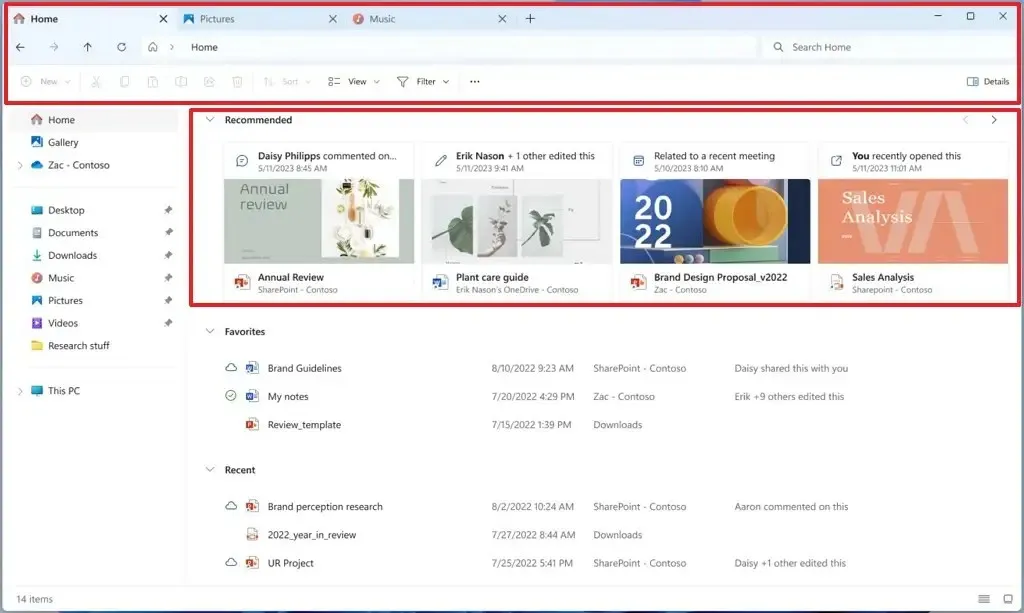
在地址欄中,體驗不再顯示綠色進度條。相反,選項卡的圖標將有一個旋轉動畫,表明該位置正在加載。此外,地址欄現在將顯示 OneDrive 文件的同步狀態,當您將鼠標懸停在該圖標上時,將打開一個新的彈出窗口以顯示正確的存儲配額。
單擊路徑中的 V 形按鈕將顯示使用 Windows 11 設計原則的更新彈出設計。最後,地址欄和搜索框現在包括圓角。
新的“圖庫”頁面引入了一種查看和管理圖像的新方法。新頁面的圖片視圖與“照片”應用程序中的圖片視圖相同,包括更大的縮略圖、圓角、隱藏文件名以及使用時間順序排序。在該頁面上,您可以使用“收藏”菜單中的“管理位置”選項來添加或刪除包含圖像的文件夾。默認設置僅顯示“圖片”文件夾的內容。
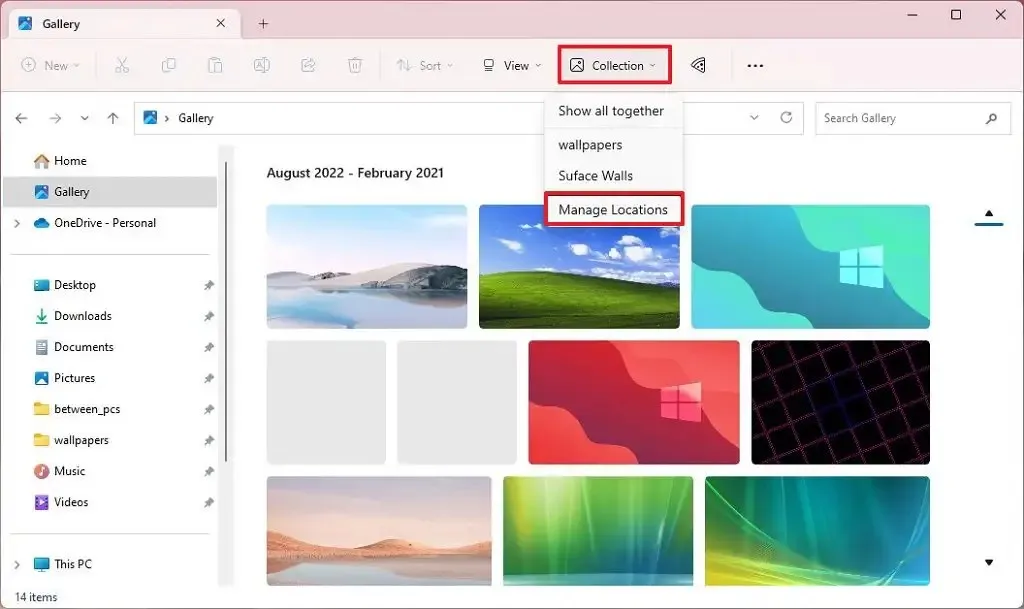
您還將在命令欄中找到一個新的“添加手機照片”選項,用於連接手機並訪問您的圖像。當您單擊該按鈕時,它將打開一個帶有條形碼的鏈接,您可以用手機掃描以開始使用。
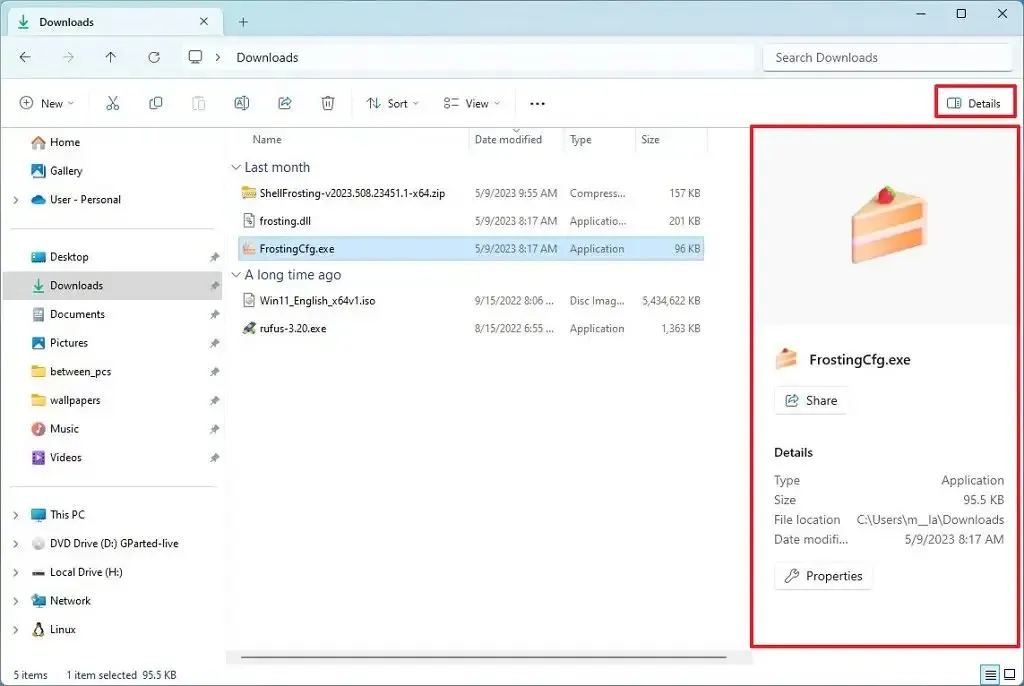
此外,作為選項卡系統的一部分,現在可以將選項卡拖出窗口以創建文件資源管理器的另一個實例。
該公司還推出了一些更改,這些更改應顯著有助於提高在文件資源管理器中一次將大量文件發送到回收站時“計算”階段的性能。
附近共享
新版本的 Windows 11 還將包括重新設計的共享窗口和改進的文件傳輸速度,您現在可以在已發現設備列表的頂部看到您的計算機。
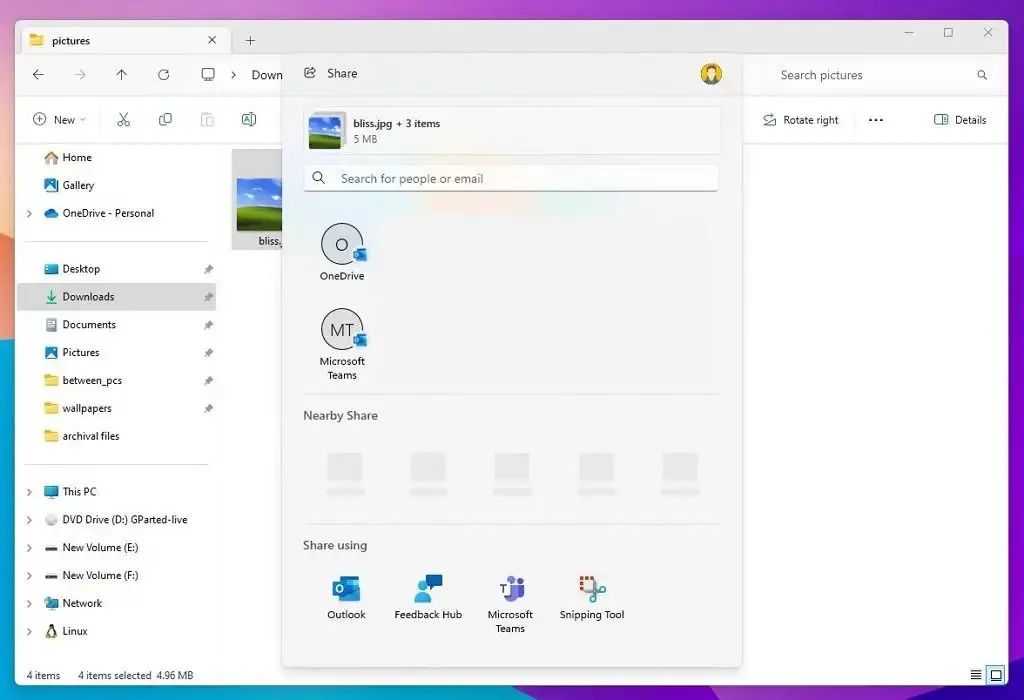
重新設計的共享窗口更加現代,符合Windows 11的整體美感。它還包括一個新選項,可以直接從共享窗口將文件共享到OneDrive,現在您可以使用更新共享直接通過Outlook應用程序發送文件界面。
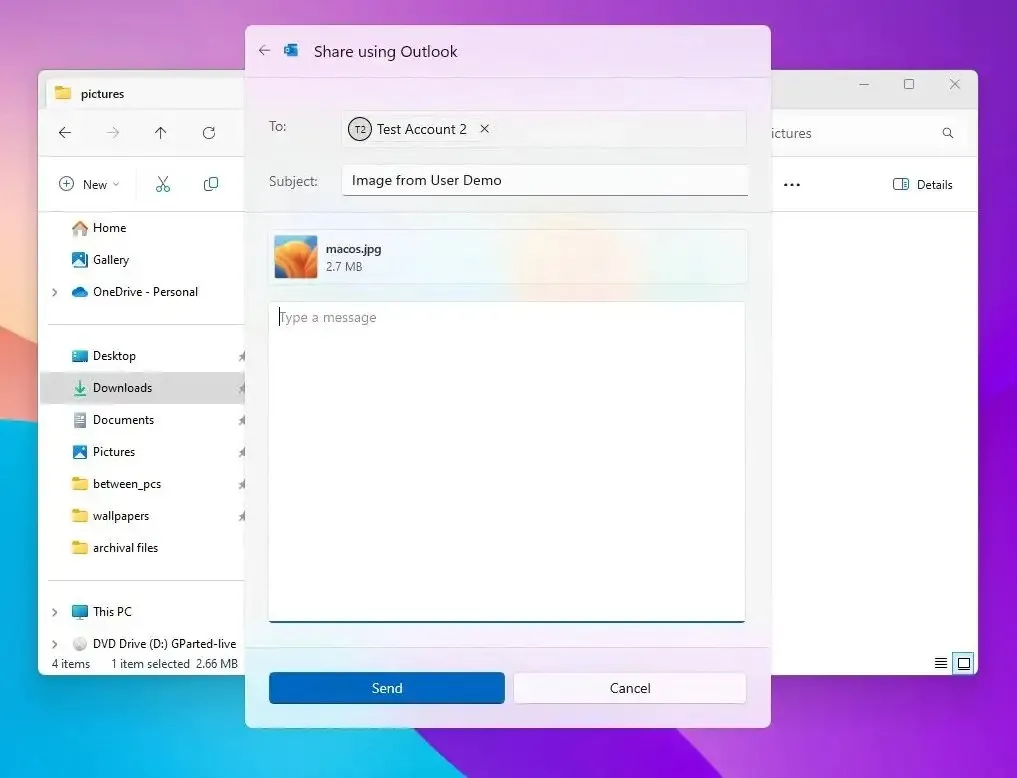
該公司正在使用 Wi-Fi Direct 技術來提高文件傳輸速度。此外,該體驗現在將在界面頂部顯示您的設備,使您自己的設備之間共享文件變得更加容易。
“附近共享”界面現在提供一個搜索框,使您能夠在帳戶中查找聯繫人。
最後,除了上下文菜單頂部的共享圖標之外,文件資源管理器還向上下文菜單添加了“共享”。
7-Zip 和 RAR 支持
Windows 11 23H2 預計還將原生支持 RAR 和 7-zip 存檔格式以及“libarchive”開源項目的新集成。
該支持將添加無縫集成以打開和提取許多存檔文件格式(例如“.tar”、“.tar.gz”、“.tar.bz2”、“.tar.zst”、“.tar.xz”、 “ .tgz、“.tbz2”、“.tzst”、“.txz”、“.rar” 和“.7z”),與您今天通過文件資源管理器處理 Zip 文件的方式相同。Microsoft 也有可能添加使用 PowerShell 和命令提示符通過命令管理 RAR 和 7-zip 的支持。
新的桌面變化
微軟正在為桌面上的 Spotlight 圖標添加新的設計更改,其中包括更新的懸停全屏界面,其中包含有關背景圖像的豐富信息和最小化的體驗。
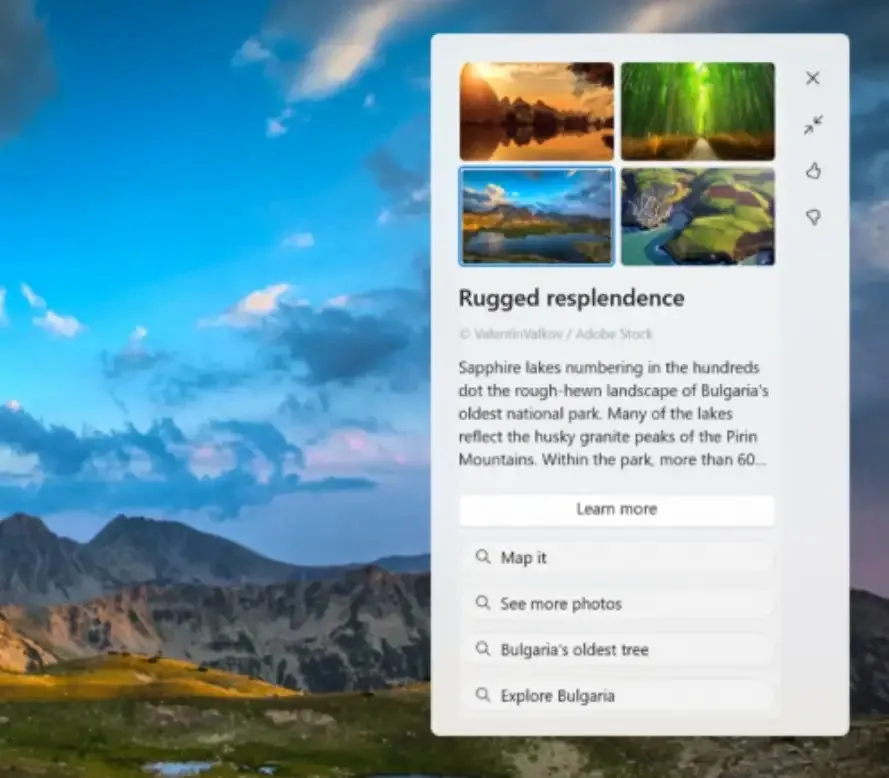
在這兩種情況下,體驗都將包括 4K 肖像圖像以及了解有關每個桌面圖像的更多信息的能力。
作為體驗的一部分,Windows 11 2023 更新還更改了在操作系統更新之前使用默認背景或純色時啟用 Window Spotlight 功能的行為。如果您關閉該功能,系統將不會在以後的更新中再次嘗試啟用該功能。
Windows 11 現在能夠使用 JXR 文件作為桌面背景,如果您有 HDR 顯示器,它們將以完整的 HDR 進行渲染。
如果您的設備連接了多個顯示器,背景將顯示為 HDR 或 SDR,具體取決於每個顯示器的功能。這使得您的設備可以在您看向別處時智能地調暗屏幕,並在您回頭看時再次調亮屏幕。
快速設置新音量混合器
Windows 11 還在快速設置中附帶了新的增強型音量混合器。新的體驗帶來了現代的音量混合器,允許每個應用程序快速定制音頻,並具有額外的控制來動態交換設備。
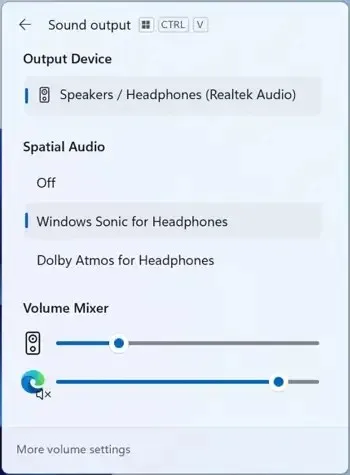
此外,該公司還添加了新的“Windows鍵+Ctrl+V”鍵盤快捷鍵來打開音量混合器,以更快地控制體驗。
此外,開發團隊還通過快速訪問已安裝的空間聲音技術列表,使 Windows Sonic 或 Dolby Atmos 體驗變得更加容易。
相機
當檢測到攝像頭流媒體問題時,將出現一條通知,並建議啟動自動“獲取幫助”故障排除程序來解決該問題。
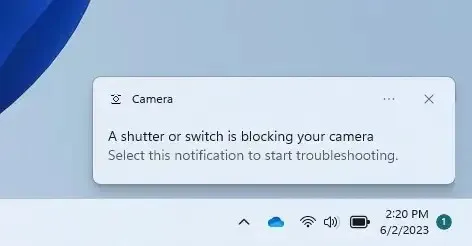
投擲
Windows 11 引入了“購物車”的各種變化,該功能允許您將顯示器無線擴展到附近的另一台計算機、電視或其他外部顯示器。
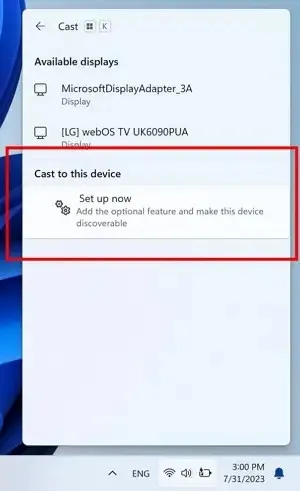
在此版本中,系統在檢測到您正在進行多任務活動(例如經常在窗口之間切換以完成任務或使用Snap Assist)時添加建議,以使用帶有Toast 通知的Cast,從而提高了可發現性並使其更易於使用。
此外,Cast 還將在“快速設置”的彈出窗口中提供內聯指導,以安裝“無線顯示”可選功能,並通過“投影到此電腦”設置頁面為其他設備提供更好的計算機可發現性。
最後,“快速設置”彈出窗口還將顯示一個支持選項,以防您在發現附近的顯示器、修復連接等方面遇到任何問題。
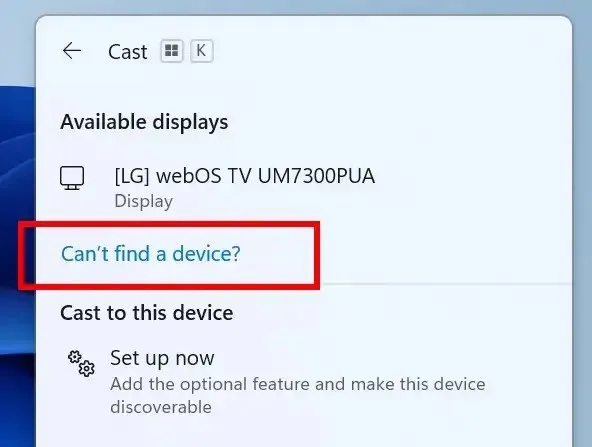
捕捉佈局建議
該操作系統現在還在“對齊佈局”中添加了建議,以幫助您將多個應用程序對齊在一起。將鼠標懸停在應用程序上的“最小化” 或“最大化”按鈕(或“Windows 鍵 + Z”快捷方式)上以啟動佈局框時,您將看到各種佈局選項中顯示的應用程序圖標,以幫助推薦最有效的佈局選項最好的。
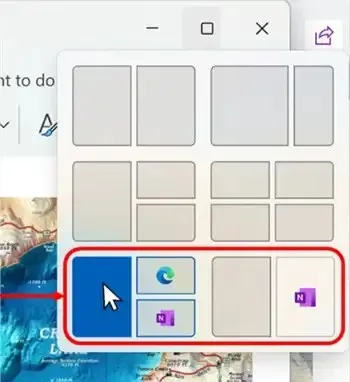
開始菜單
隨著“開始”菜單的一部分發生變化,當將鼠標懸停在使用AAD 帳戶註冊的設備的文件上時,“推薦”部分現在可以提供更豐富的預覽,但該公司表示,擁有Microsoft 帳戶的用戶也將獲得該功能。此外,右鍵單擊雲文件推薦時,現在可以選擇快速共享這些文件。
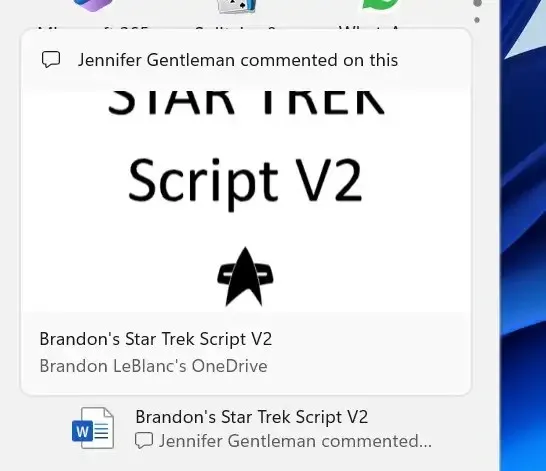
如果文件的頁面為空白,“開始”菜單將顯示不同的縮略圖預覽,因為系統無法顯示豐富的縮略圖預覽。
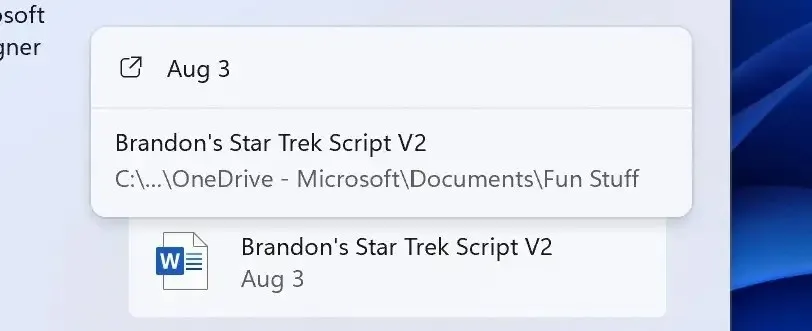
此外,“推薦”部分將再次根據您在 Microsoft Edge 或 Google Chrome 的瀏覽歷史記錄顯示網站建議。
此外,“所有應用程序”菜單現在將顯示系統組件的“系統”標籤。
在 Windows 搜索上,體驗現在使用 Microsoft Bing 搜索應用返回 Web 內容和搜索結果。
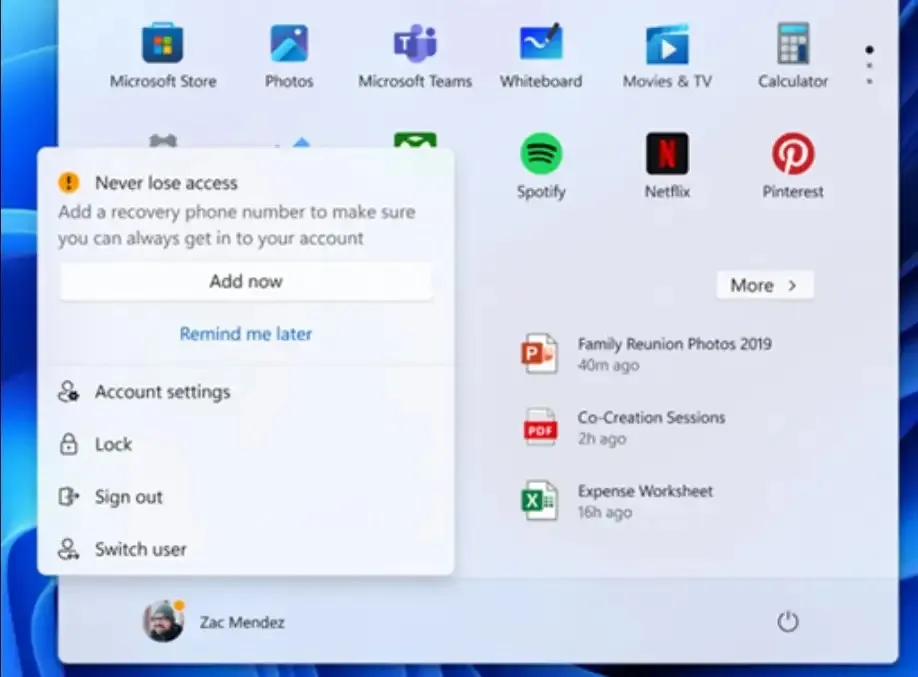
您可以通過“設置” > “個性化” > “開始”來管理這些新功能。
最後,在歐洲經濟區 (EEA),用戶現在需要同意才能在 Windows 和其他已登錄的 Microsoft 服務之間共享數據。如果您不同意,Windows 功能中的某些功能可能不可用,例如“開始”菜單上“推薦”下的某些類型的文件推薦。
帶有應用程序標籤的新任務欄
微軟正在恢復“組合任務欄按鈕和隱藏標籤”設置,以允許用戶以不同的方式顯示標籤,包括“從不”、“當任務欄已滿時”或“始終”。此外,系統還提供了單獨的設置來為其他任務欄打開此功能。
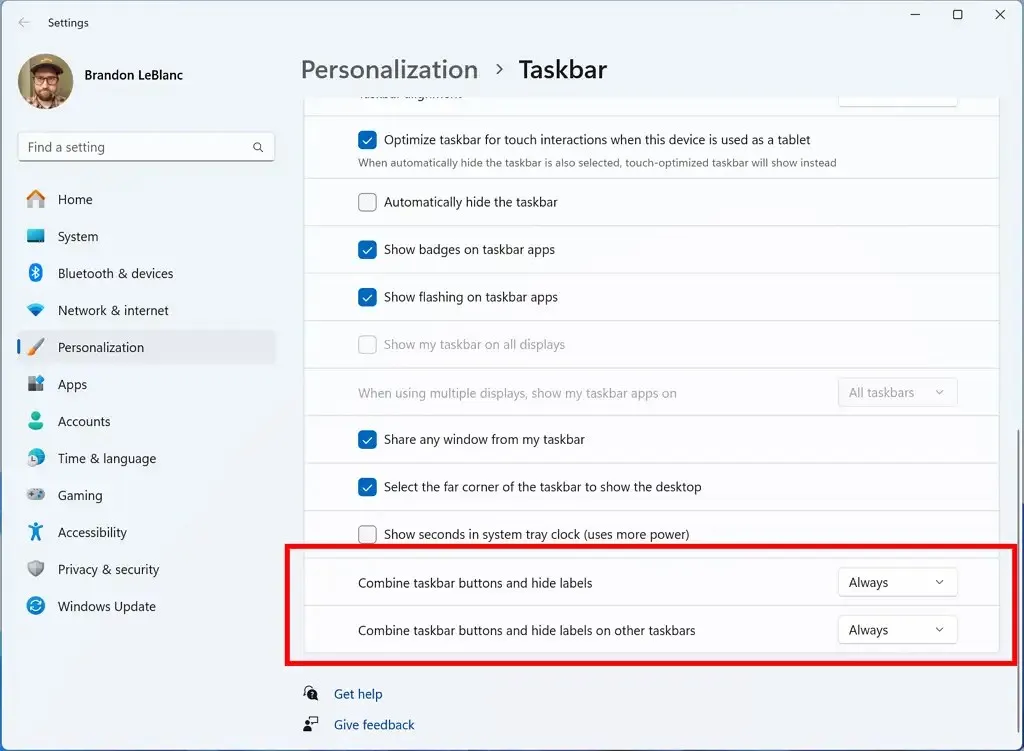
儘管在以前的版本中,任務欄體驗中已經提供了顯示標籤而不對其進行分組的功能,但開發團隊引入了一個新的任務欄,該任務欄不包含許多舊功能,包括從不組合按鈕或顯示標籤的功能。然而,該公司一直在努力恢復一些舊功能,例如系統托盤中的時鐘秒數、針對觸摸進行優化的界面以及從任務欄上下文菜單快速訪問任務管理器。現在,該公司正在取得進展,允許用戶再次顯示應用程序的標籤。
任務欄中應用程序的上下文菜單還將包含一個新選項,允許您在不打開任務管理器的情況下終止應用程序。但是,默認情況下此選項不可用。您必須從“對於開發人員”頁面啟用它。
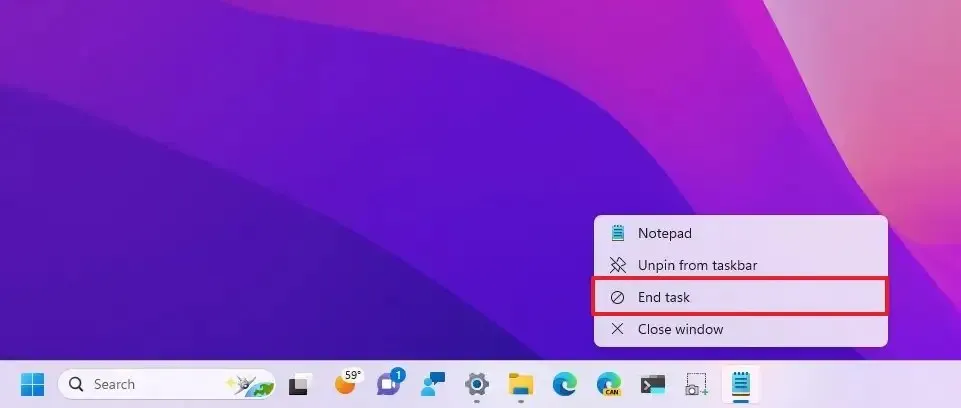
此外,系統托盤中網絡圖標的上下文菜單現在將包括“診斷網絡問題”選項,以更快地排除和修復網絡問題。
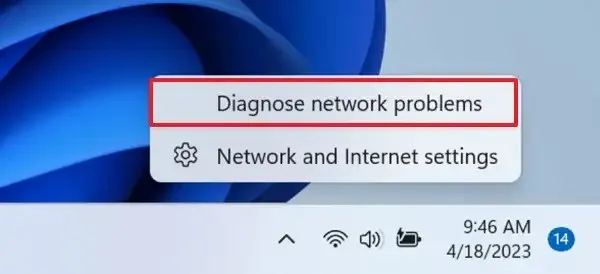
此外,該公司還將“Chat”重命名為“Microsoft Teams – Free”,並將固定在任務欄中。
從 Windows 11 23H2 開始,通知的響鈴圖標將不再顯示計數器。相反,“通知”現在將在系統托盤中顯示為鈴聲,當新通知出現時,鈴聲將根據您的系統強調色著色。當沒有通知且時鐘可見時,鈴聲將為空。
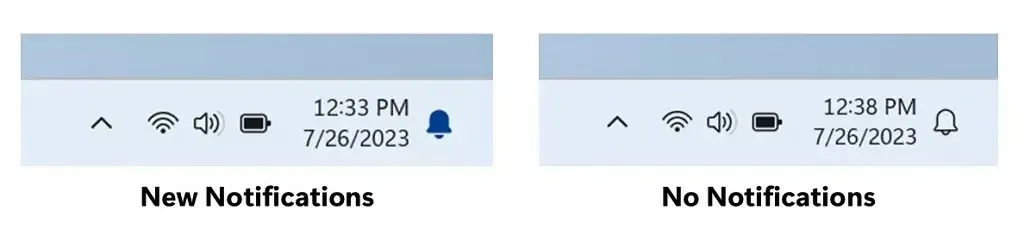
在任務視圖中的桌面之間導航時,將顯示標籤。當您使用觸控板手勢、觸摸手勢、熱鍵以及單擊“任務視圖”彈出按鈕更改桌面時,還會顯示新的滑動動畫。
此外,在全屏使用應用程序時打開請勿打擾時突破的關鍵通知現在將顯示“查看通知”按鈕,以查看通知內容以保護隱私。
新的 Windows 備份應用程序
安裝23H2版本後,您還會發現一個新的“Windows備份”應用程序,這是一個增強Windows 11上已有的“備份和還原”系統的新應用程序。
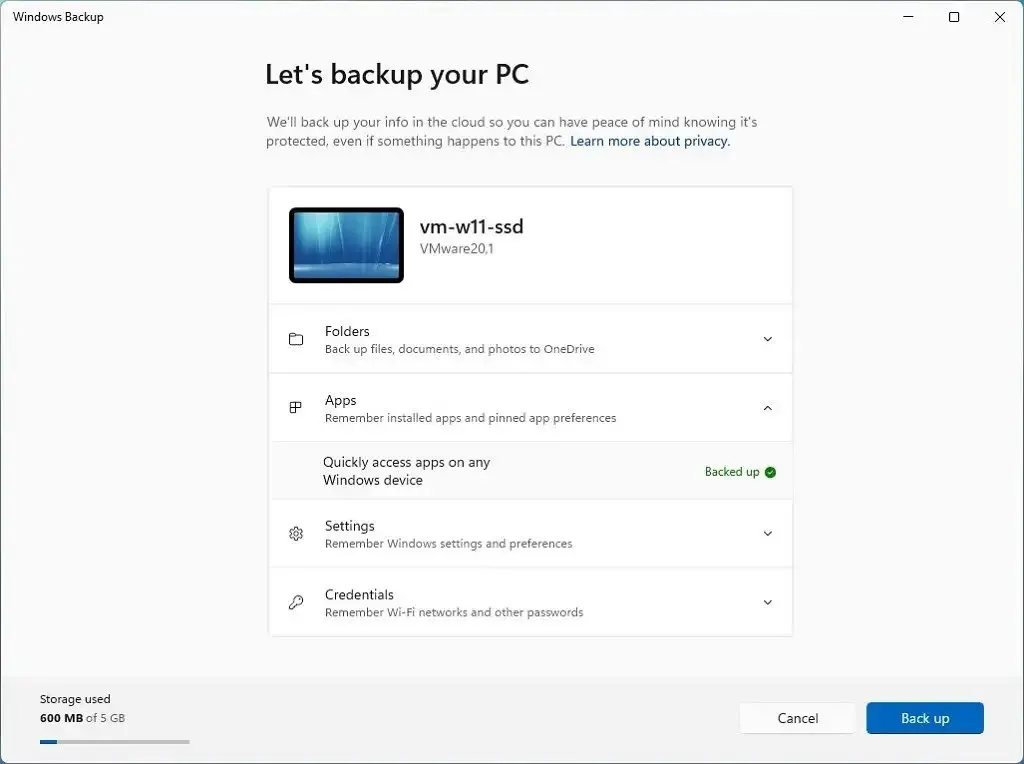
在應用程序中,你可以為從 Microsoft Store 獲取的應用程序啟用備份,並為你的配置文件文件夾、設置和憑據啟用備份。
或者,您還可以通過“設置”應用程序“帳戶”部分中的“Windows 備份”設置頁面配置備份設置。
如果您之前通過“Windows 備份”頁面配置了設置,則應用程序會將設置標記為“已備份”。
這種體驗很簡單,但不會創建應用程序的備份。相反,它會記住您在計算機上安裝的應用程序及其設置,然後,當您恢復它們時,系統將從 Microsoft Store 下載並安裝應用程序的全新副本並恢復設置。
配置備份設置後,在設置新設備或全新安裝時,開箱即用 (OOBE) 體驗將提示您是否要恢復設備上的應用程序(以及設置、文件夾和憑據)。新設置。
如果您接受,系統將從 Microsoft Store 恢復應用程序,該過程甚至會將它們再次固定在“開始”菜單和任務欄中。但是,在您單擊桌面上的應用程序之前,該應用程序不會安裝。
請務必注意,備份應用程序的功能僅適用於 Microsoft Store 應用程序,不適用於舊版 Win32 應用程序。不過,系統將能夠記住非Microsft Store應用程序(Win32程序),但不會恢復它們,恢復後單擊應用程序圖標時,您將直接從應用程序的網站下載安裝程序。
新的 RGB 燈光控制
在這個新版本的操作系統中,微軟還更新了“設置”應用程序,添加了新的“動態照明”頁面,無需第三方工具即可管理照明配件。
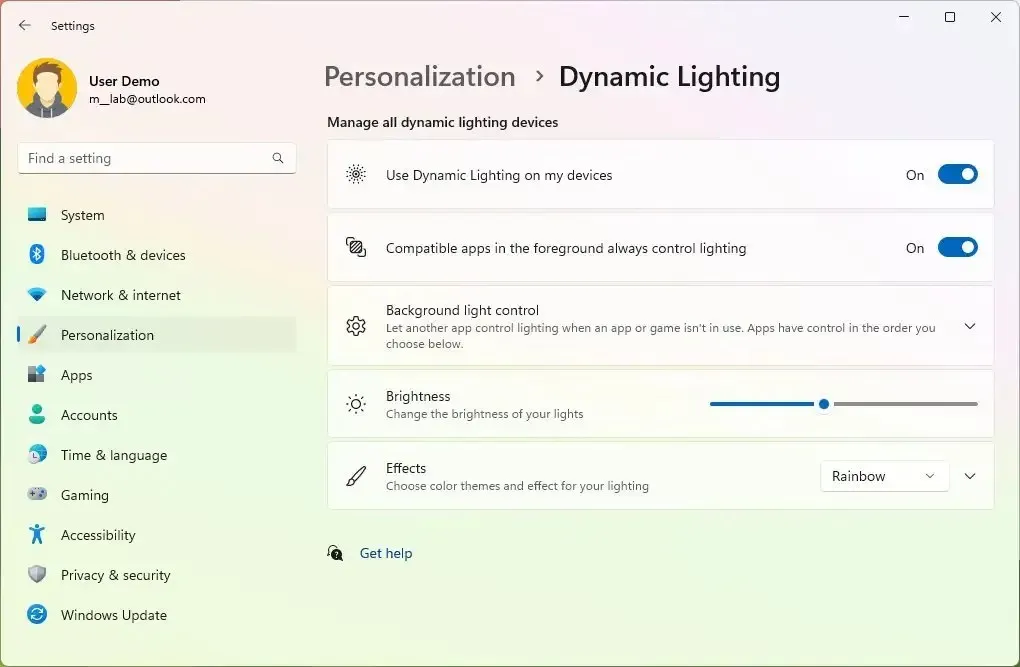
目前,許多配件依賴於高度分散的第三方應用程序和集成,而動態照明將允許您直接從“設置”應用程序輕鬆地使用 RGB 燈設置和自定義您的設備。
新頁面可從“個性化”部分訪問,並具有“在我的設備上使用動態照明”切換開關來打開或關閉該功能。啟用設置後,您將能夠控制亮度、燈光效果(純色、閃爍和彩虹)、速度效果和顏色等功能,並且您可以選擇將燈光與 Windows 11 強調色相匹配。
此外,開發人員還將找到用於 Windows 應用程序的 API,以便從後台和前台控制設備,這是“設置”頁面中的一個頁面,供用戶自定義其設備的行為方式。
微軟還與多家製造商合作實施動態照明,包括宏碁、華碩、惠普、HyperX、羅技、雷蛇和 Twinkly。
部分支持的設備包括華碩 ROG Scope II 無線 96 遊戲鍵盤和 Razer(BlackWidow、DeathStalker、Huntsman、Ornata 和 Turret Keyboard Xbox One Edition)。此外,對於鼠標,目前您可以控制 ASUS ROG Harpe Ace AimLab Edition 遊戲鼠標、Microsoft Pro IntelliMouse 和 Razer(Turret Mouse Xbox One、DeathAdder、Naga Left-Handed 和 Naga Pro)上的 RGB 燈光。
此外,Windows 11 23H2 可以通過動態照明“效果”下的新“匹配我的 Windows 強調色”切換將強調色與 RGB 設備同步。該頁面還提供了一個使用自定義純色來點亮設備的新選項。
密鑰支持
Windows 11 還允許用戶通過 Windows Hello 體驗創建和使用密鑰,從而改進了密鑰體驗。創建密鑰後,用戶可以使用 Windows Hello(面部、指紋、PIN)登錄。此外,用戶可以使用手機完成應用程序登錄過程。
註冊過程涉及訪問已在 Windows 11 上啟用密鑰的網站。從您的帳戶設置創建密鑰。然後退出您的帳戶並使用您的密碼登錄。
在您的手機上,您可以加載已啟用密鑰的網站。從您的帳戶設置創建一個密鑰。然後,轉到 Windows 11 上的網站並使用手機上保存的密鑰登錄。
此外,開發團隊還在“設置”> “帳戶”上添加了新的“密鑰”頁面,您可以在其中查看、搜索和刪除密鑰。(您可以使用本指南來了解有關使用密鑰的更多信息。)
目前,您可以在 Microsoft Edge 和 Google Chrome 的 Canary 版本中使用密鑰體驗。
Windows Hello 企業版
作為 Windows Hello 企業版的一部分,Windows 11 包含一個新的“EnablePasswordlessExperience”策略,該策略可提升加入 AAD 的計算機上無需密碼的核心身份驗證方案的用戶體驗。
配置策略後,它將從用戶體驗中刪除密碼,無論是設備登錄還是會話中身份驗證方案,例如Web 瀏覽器中的密碼管理器、“以”管理員身份運行或作為不同的用戶方案以及用戶帳戶控制(UAC)。用戶將使用 Windows Hello 企業版代替密碼來瀏覽其核心身份驗證方案。
不安全密碼複製和粘貼警告
此外,Microsoft 正在更新 Microsoft Defender SmartScreen 中的增強型網絡釣魚防護,以便在復制和粘貼不安全密碼時顯示警告。這是在輸入密碼時顯示警告的補充。
深色模式下的微軟畫圖
該公司甚至更新了其畫圖應用程序,支持深色模式,您可以根據系統顏色手動或自動打開該模式。
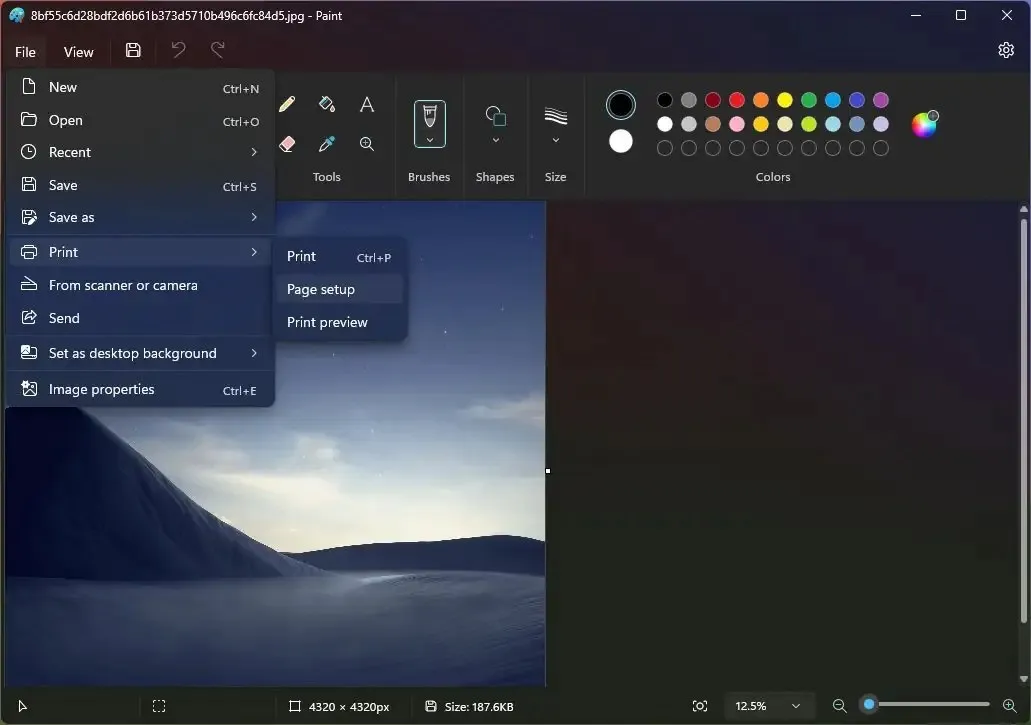
此外,您還會發現縮放控件的改進以及對畫布上內容視圖的更大靈活性和控制。您仍然可以使用預設菜單來放大和縮小,但現在,還有一個用於更精細粒度增量的滑塊。此外,該應用程序還引入了一個新的適合屏幕選項,可以優化縮放以匹配您的窗口大小。
最後,此更新為“圖像屬性”對話框引入了新的視覺效果,以匹配Windows 11 的設計風格。此外,該應用還增強了對話框的可訪問性和可用性,並改進了訪問鍵和鍵盤快捷鍵支持。
任務管理器
任務管理器正在接收設置頁面的更新,該更新符合操作系統的設計原則,類似於“設置”應用程序中的設計。此外,該公司指出任務管理器中的一些對話框也已更新。
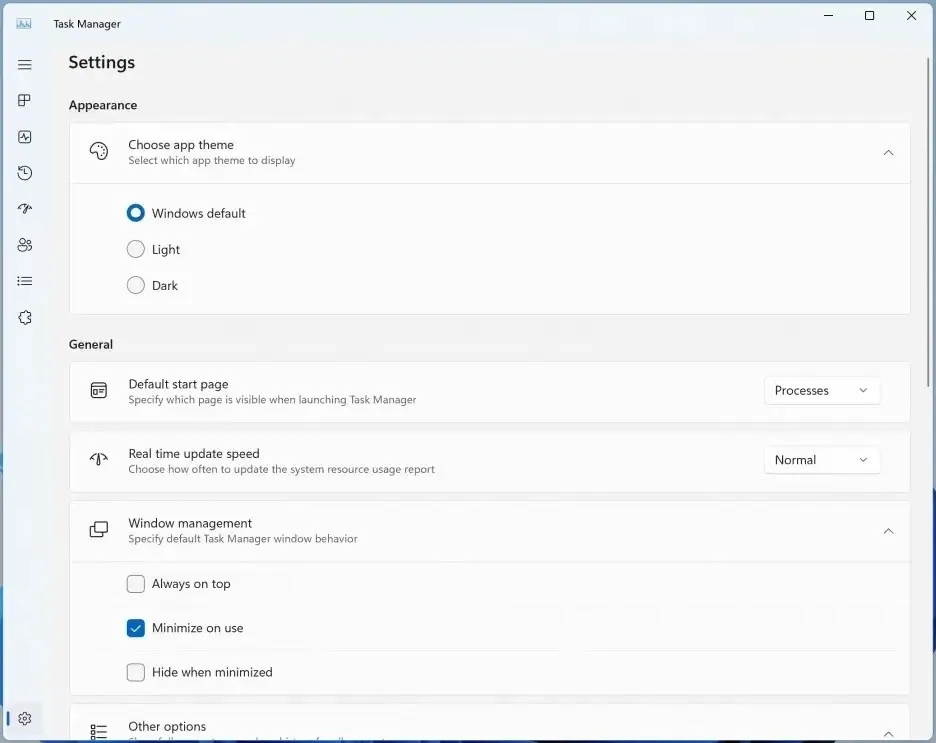
設置中的虛擬驅動器
作為存儲設置的一部分,Windows 11 23H2 還添加了創建和管理虛擬驅動器的功能,包括 VHD、VHDX 和 Dev Drives。
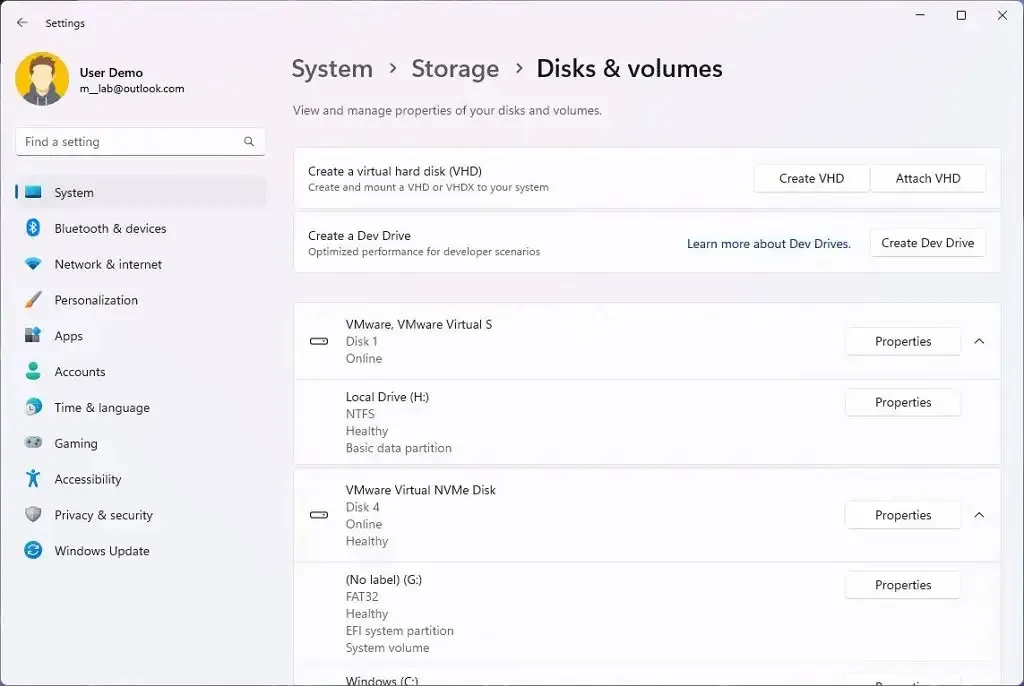
這些設置可從“磁盤和卷”頁面獲得,您可以在其中創建和附加可從文件資源管理器訪問的現有虛擬硬盤。
該嚮導使創建 VHD 或 VHDX 變得容易,因為它會引導您完成從選擇虛擬驅動器格式、大小和分區類型到格式設置的每個步驟。
“Dev Drive”功能與傳統的虛擬驅動器類似。不過,它允許開發人員使用彈性文件系統 (ReFS) 創建虛擬硬盤,該系統與 Microsoft Defender for Antivirus 中獨特的性能模式功能相結合,可將文件 I/O 的構建時間縮短高達 30%場景。新的性能模式比文件夾或進程排除更安全。
面向開發人員的新 Dev Home 應用程序
微軟將推出新的開源“Dev Home”應用程序,以改進開發人員設置、測試和構建應用程序的方式。
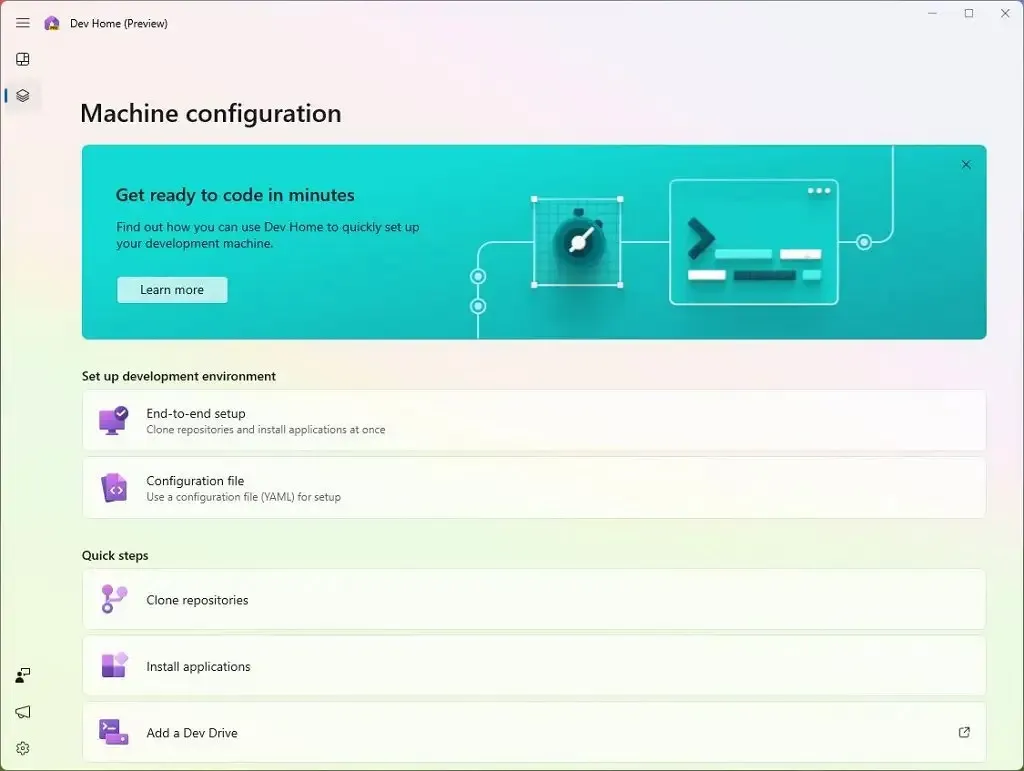
該應用程序旨在通過多項新功能簡化工作流程,包括使用 Windows 包管理器 (winget) 命令工具來更輕鬆、更快速地設置開發環境、連接到 GitHub 以及使用新的“Dev Drive” Windows 11 上的功能可提供更好的文件系統性能,並提供新的儀表板來跟踪您的工作流程。
此外,您將能夠使用該應用程序通過 Microsoft Dev Box 和 GitHub Codespaces 在雲中配置您的編碼環境。
最後,該應用程序具有一個儀表板,您可以自定義該儀表板以改進任何項目的管理,包括涉及 Windows、雲、Web、移動或 AI 的項目。
小部件更改
Widgets 儀表板已經經歷了多次設計更改,對於 23H2 版本,該公司計劃提供允許用戶完全關閉新聞源的選項。這意味著您可以選擇僅使用小部件查看討論板,也可以同時使用兩者,包括您的小部件和帶有從 MSN 網絡策劃的內容的新聞提要。
微軟正在探索除了在儀表板上顯示小部件之外還實現將小部件固定在桌面上的功能的想法。
此外,您還可以通過 Microsoft Store 找到一個新的 Focus Session 小部件,作為時鐘應用程序更新(版本 11.2305.6.0 及更高版本)的一部分。
微軟商店
該商店將使用人工智能來生成和建議應用程序的搜索標籤,以提高可發現性。此外,作為人工智能改進的一部分,商店將通過使用人工智能將數千條評論編譯成簡單的摘要來“提高”顧客掃描評論的能力。
文本字段中的 Windows Ink
作為 Windows Ink 改進的一部分,現在可以在文本字段中使用手寫輸入。此外,更新還改進了準確性,並在用戶需要進行編輯時提供了劃出手勢。
這些改進目前僅提供英語(美國)版本,您可以通過“Shell 手寫”下的“設置” > “藍牙和設備” > “筆和 Windows Ink ”來管理體驗。
其他變化
作為其他更改的一部分,Windows 11 23H2 還將包括針對通知、輸入和“設置”應用程序的各種其他改進。
在“日期和時間”設置中,Windows 11 正在改進不斷變化的時區,包括位置數據可信度較低的情況。它顯示接受或拒絕更改的不可拒絕的通知,並提示用戶在調整時區之前進行確認。
此外,如果禁用位置設置,現在會向用戶顯示警告,敦促他們啟用位置設置以確保准確的時區調整。
在 Windows Narrator 上,Microsoft 推出了法語、葡萄牙語、英語(印度)、德語和韓語的新自然語音,使 Windows Narrator 用戶可以舒適地瀏覽網頁、閱讀和撰寫郵件等。
新的法語配音為 Microsoft Denise(女)和 Microsoft Henri(男),葡萄牙語配音為 Microsoft Francisca(女)和 Microsoft Antonio(男)。新的英語(印度)語音是 Microsoft Neerja(女)和 Microsoft Prabhat(男)。新的德語語音為 Microsoft Katja(女)和 Microsoft Conrad(男),新的韓語語音為 Microsoft SunHi(女)和 Microsoft InJoon(男)。
此外,還有新的日語和英語(大英式)自然語音,使 Windows 講述人用戶可以舒適地瀏覽網頁、閱讀和撰寫郵件以及執行更多操作。
在 Excel 上,Windows 講述人現在提供更簡潔、更高效的閱讀體驗。公告根據您瀏覽工作簿所需的信息確定優先級,並且可以使用方便的鍵盤快捷鍵進行自定義。
您必須安裝最新的 Windows 預覽版和 Office 預覽版,並使用鍵盤快捷鍵“Control + Windows + Enter”啟動“講述人”才能啟用這些增強功能。
Microsoft 還發布了一個頁面,其中包含有關在 Excel 上使用增強的講述人支持的更多詳細信息。
Windows 講述人的其他更改包括開發團隊將默認詳細級別從 2 更改為 3,現在將宣布“即時上下文名稱和類型”。“列表”或“工具欄”等控件上下文類型將允許用戶更好地理解焦點控件。此外,通過添加繁體中文詞典進行詳細閱讀,用戶現在可以在 Windows 中輸入繁體中文字符。
在盲文方面,該公司指出,當使用掃描模式導航到 Outlook 中的任何附件時,旁白會讀出附件的“&”。同樣的情況現在也反映在盲文顯示器上。如果您在掃描模式下使用盲文設備中的向下箭頭或“空格 + 4”鍵導航到不同的標題,現在導航到標題的情況會反映在盲文中。最後,當導航包含項目的列表時,每當 Windows 講述人宣布帶有菜單項名稱的索引時,盲文顯示器也會反映與“1 of 4”相同的索引值。
通知
該系統現在將能夠檢測用戶是否正在與 Toast 進行交互,並提供關閉此類應用程序的 Toast 橫幅的建議。
輸入
此次更新將在 Windows 11 上推出 Emoji 版本 15,其新設計包括更多心形、動物和一張新笑臉。
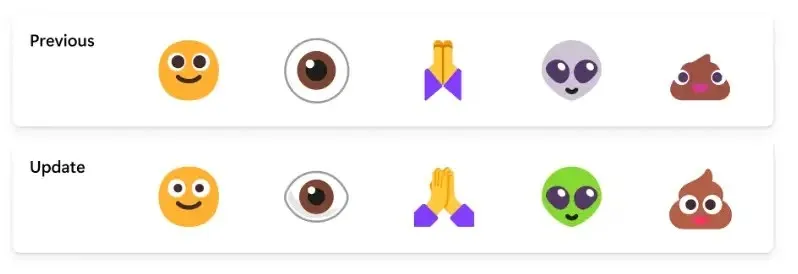
在此版本中,Windows 11 23H2 引入了西班牙語(西班牙和墨西哥)的新自然語音,使“講述人”用戶可以舒適地瀏覽網頁、閱讀和撰寫郵件以及執行更多操作。新的西班牙語(西班牙)語音為 Microsoft Alvaro、Microsoft Elvira 和 Microsoft Jorge,以及用於西班牙語(墨西哥)的 Microsoft Dalia。
Windows 11 還引入了新的自然中文語音,使 Windows 講述人用戶能夠更輕鬆地瀏覽網頁以及讀寫郵件。此外,自然講述人聲音使用現代的設備上文本轉語音技術,一旦下載,無需互聯網連接即可支持。
開發團隊還在 COLRv1 中推出了一種新的彩色字體格式,以顯示更豐富的表情符號和類似 3D 的外觀。
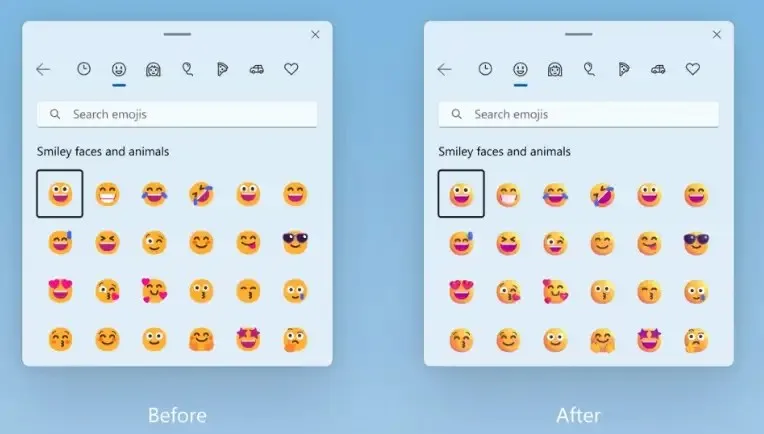
鎖屏
鎖定屏幕彈出按鈕已更新,以與操作系統的設計語言等保持一致,包括圓角和雲母材料。
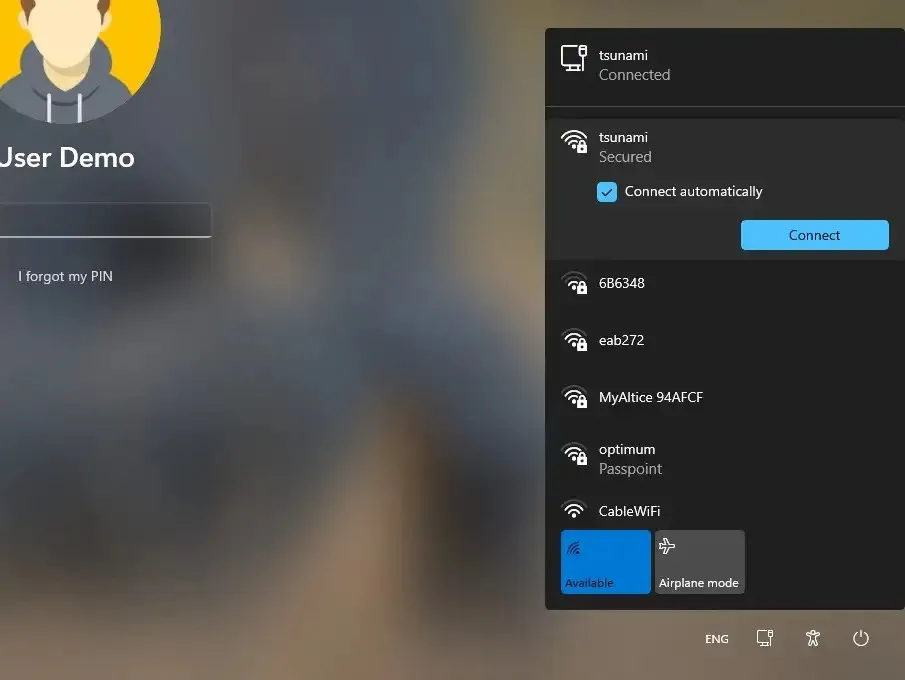
開始菜單
“開始”菜單沒有收到新的視覺變化,但播種最近使用的文件的排名已更新,現在會考慮文件上次使用的時間、文件擴展名等。
應用
從預覽版開始,新的 Outlook現在是一個收件箱應用程序。
設置應用程序
主頁包括兩個部分。在頂部,您將找到有關係統的一些基本信息,包括桌面預覽、設備名稱以及更改計算機名稱的選項。
在右側,您將找到網絡狀態以及網絡適配器的名稱。單擊該項目將進入“網絡和互聯網”設置部分。
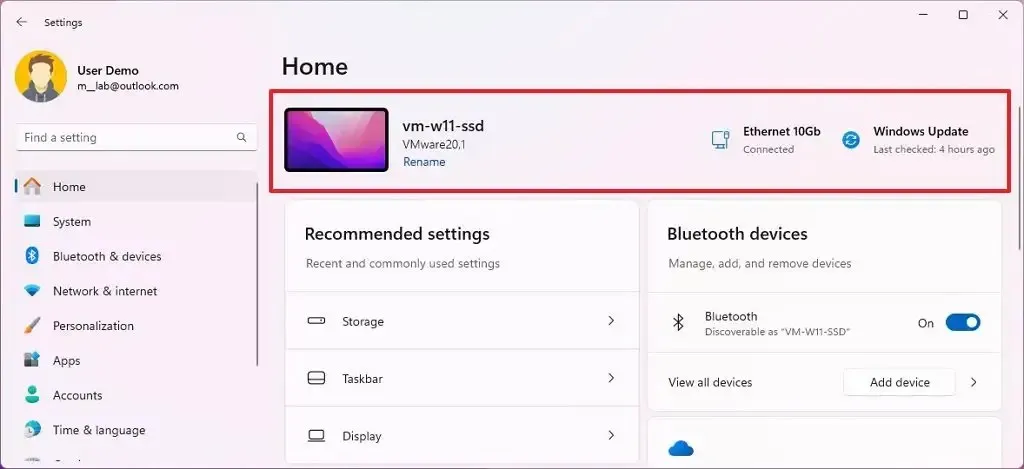
此外,您還會注意到 Windows 更新的狀態以及系統上次檢查更新的時間。單擊該項目將進入“Windows 更新”設置。
底部是交互卡片,目前最多支持七張卡片,包括“推薦設置”、“雲存儲”、“帳戶恢復”、“個性化”、“Microsoft 365”、“Xbox”和“藍牙設備。”
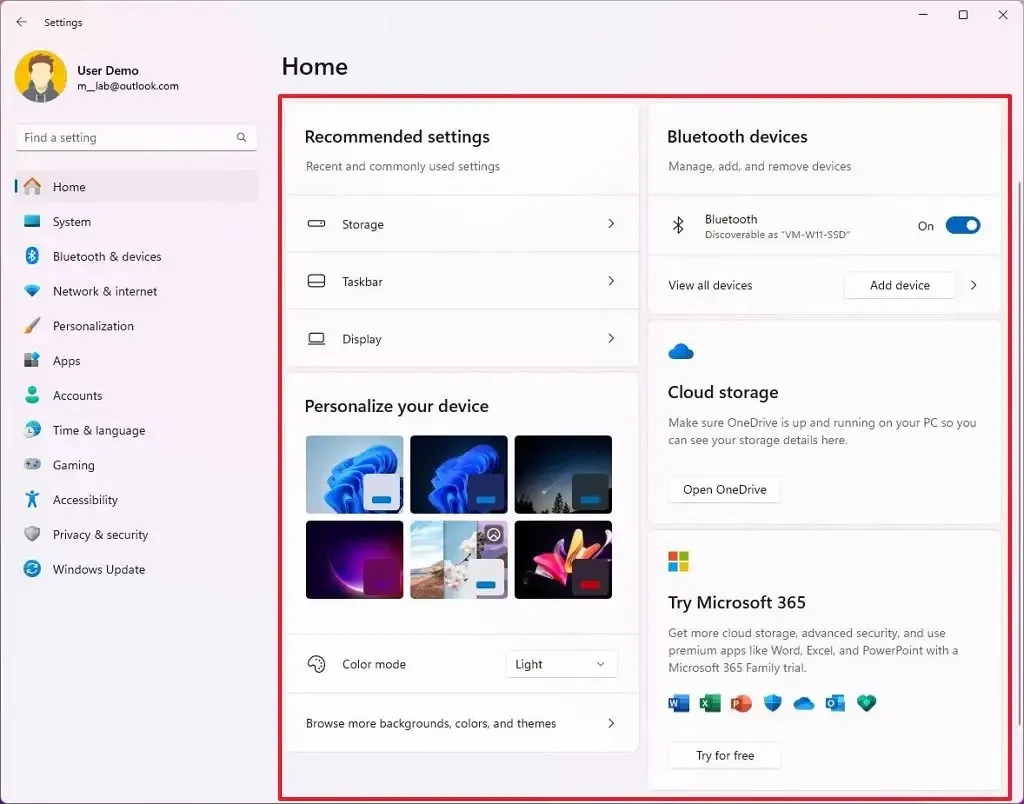
以下是每張互動卡的概述:
- 推薦設置:適應您的特定使用模式,提供及時且相關的設置選項。
- 雲存儲:提供雲存儲使用情況的概述,並讓您知道何時接近容量。
- 帳戶恢復:為您的 Microsoft 帳戶安全提供建議,並提供添加其他恢復信息的選項。
- 個性化:通過一鍵訪問進行表面定制,以更新背景主題或更改顏色模式。
- Microsoft 365:讓您快速了解訂閱狀態和權益以及採取關鍵操作的能力。
- Xbox:提供訂閱狀態的視圖以及管理訂閱的選項。
- 藍牙設備:簡化您的藍牙設備管理體驗。
在此功能更新中,“設置”應用程序還可以使用已添加到“設置” > “網絡和互聯網” > “蜂窩網絡”中的新開關,更輕鬆地控制在Wi-Fi 可用但信號較差時是否使用蜂窩網絡。
在“設置”> “系統”> “電源和電池”上,您會發現一個新的“存在感應”頁面,用於控制可以確定您在計算機附近是否存在的設備。該頁面還包括“自適應調光”功能,可在您將視線從屏幕上移開時調暗顯示屏。
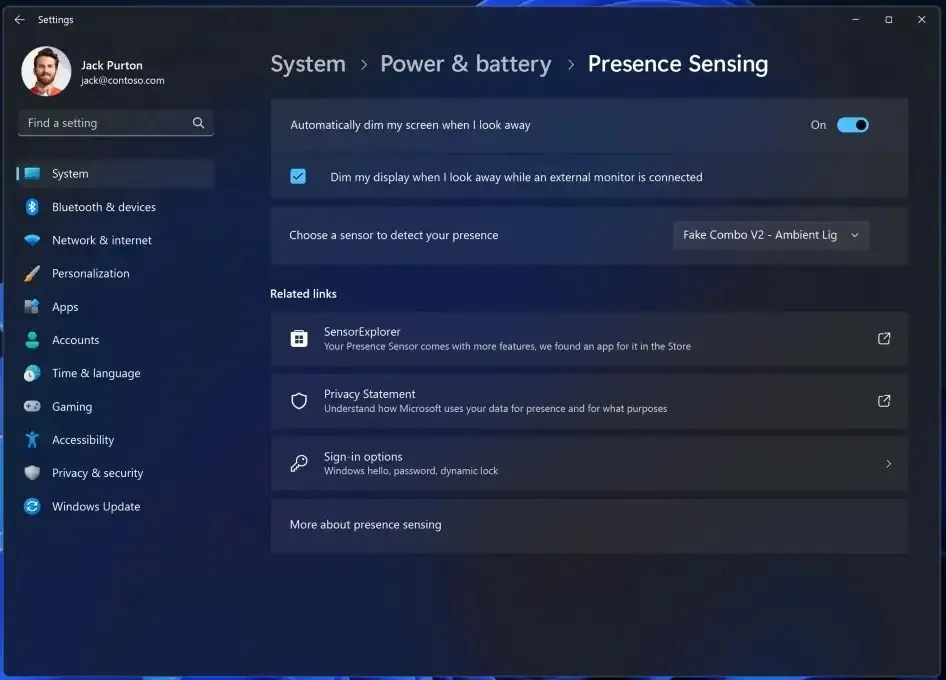
此外,喚醒方法、鎖定離開和自適應調光是存在感應的一部分,現在可以在為設備選擇隱私設置時通過開箱即用的體驗設置過程來啟用。
但是,設置頁面僅在具有兼容存在傳感器的設備上可用。Microsoft 不會收集圖像或元數據,所有處理都在設備硬件上本地完成,以最大限度地保護隱私。
在“設置”> “網絡和 Internet”上的“高級網絡設置”頁面內,您現在可以通過控制面板打開網絡適配器和 Internet 屬性的高級屬性。
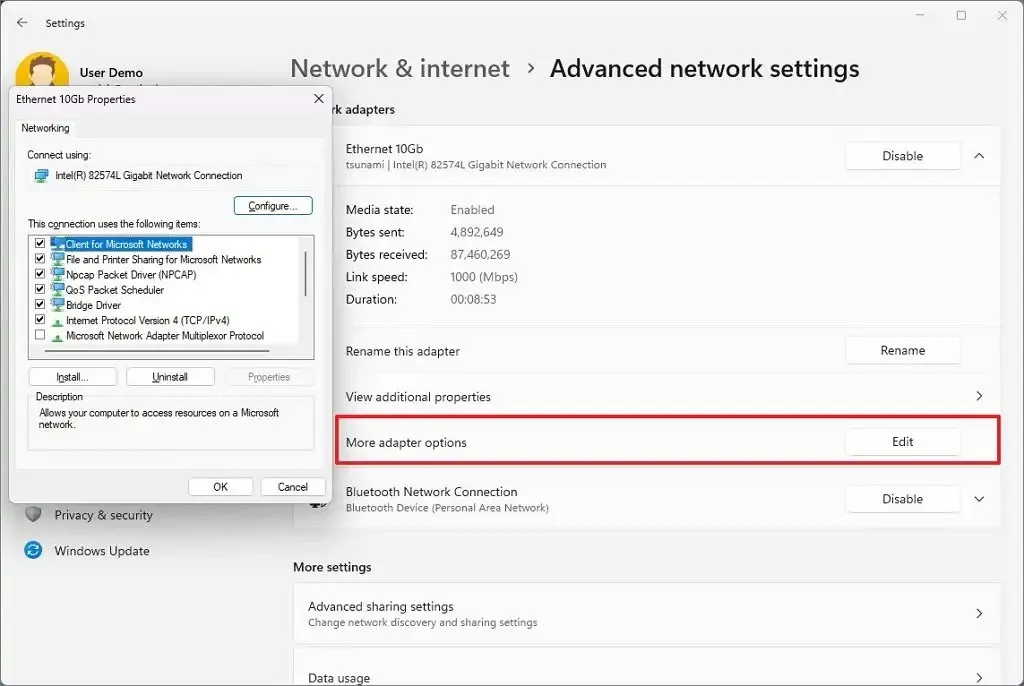
作為網絡更改的一部分,Windows 11 23H2 通過 netsh 命令引入了對橋接適配器的支持。“Passpoint”Wi-Fi 網絡現在將支持增強的連接性能,並將在“快速設置”中顯示 URL,以向用戶提供有關場地的信息。Phone Link 提供的即時熱點功能現在支持 WPA3。
此外,操作系統將在“數據使用”頁面添加額外選項,允許每日和每週的數據限制。該頁面現在還將顯示超出數據限制的程度。
在“設置”> “網絡 和互聯網” > “Wi-Fi ”和“管理已知網絡”中, 您將找到一個新選項來查看已知網絡的 Wi-Fi 密碼。
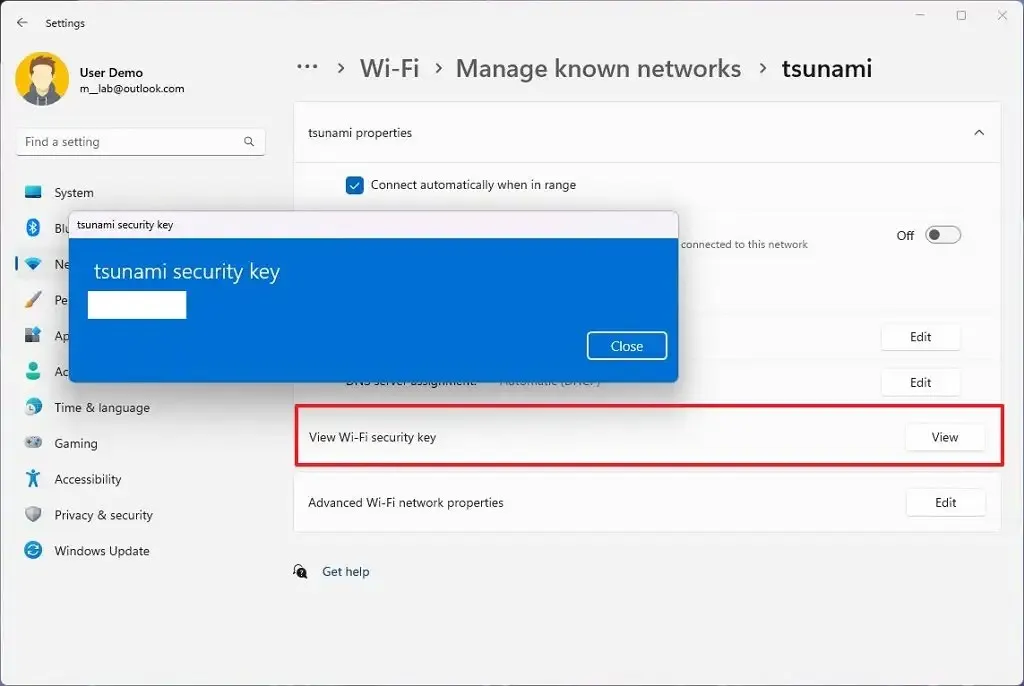
在“設置” > “藍牙 和設備” > “設備”中,您將能夠加入藍牙個人區域網絡。對於通過藍牙共享互聯網的配對設備(例如手機),將會顯示該選項。
此外,此更新重新設計了“設置”> “應用程序” > “啟動應用程序”和“設置” > “應用程序” > “高級應用程序設置” > “應用程序執行別名”頁面上顯示的列表,以便與其他設置頁面更加一致。在“設置” > “應用程序”上,“啟動”頁面收到更新,以便更輕鬆地訪問有關列出的應用程序的更多信息。
最後,“對於開發人員”頁面現在位於“設置”> “系統”上。
在“設置”> “時間和語言” > “日期和時間”上,現在可以通過打開或關閉“在系統托盤中隱藏時間和日期”選項來隱藏任務欄上的時間和日期。
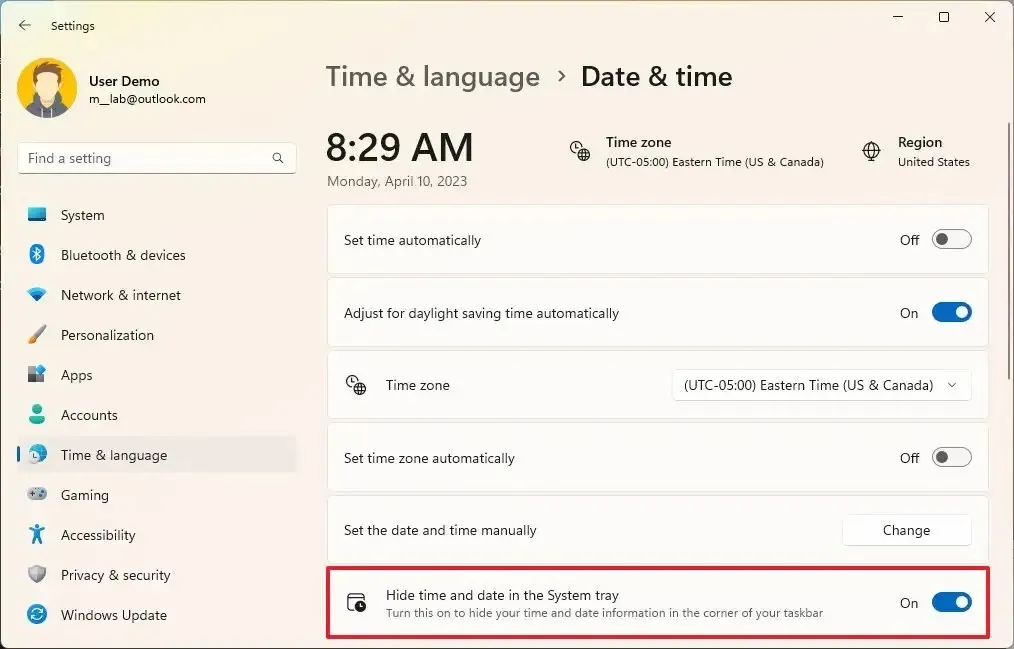
在“設置” > “個性化” > “任務欄”上,您現在可以打開或關閉“懸停時打開搜索(如果可用)”切換開關,以控制將鼠標懸停在搜索主頁上時是否自動打開。
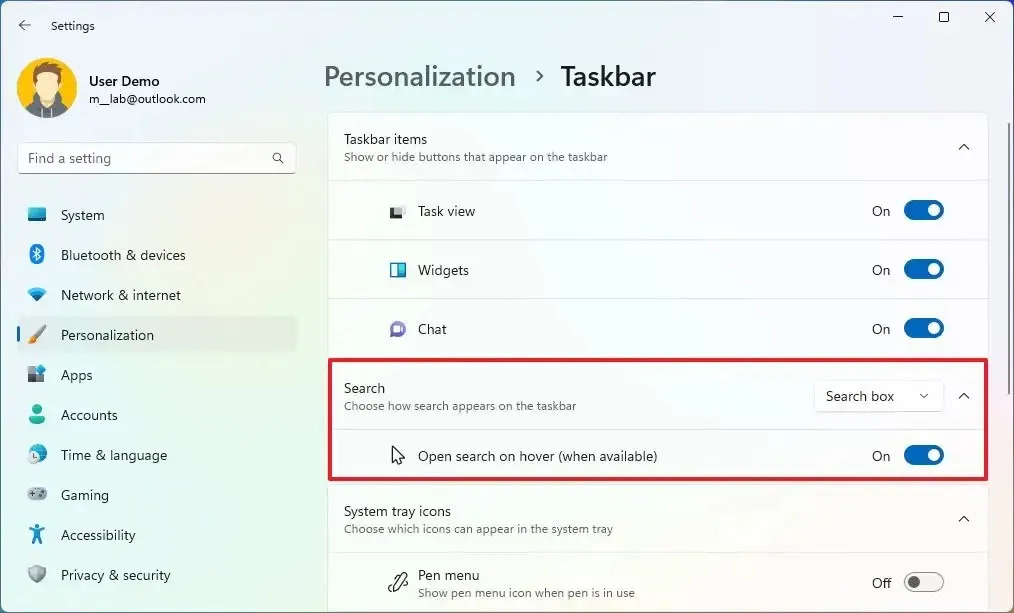
在“設置”> “系統” > “電源和電池”上,該公司正在更新“能源建議”頁面,提供兩個新選項來配置暗模式和調整刷新率以節省能源。
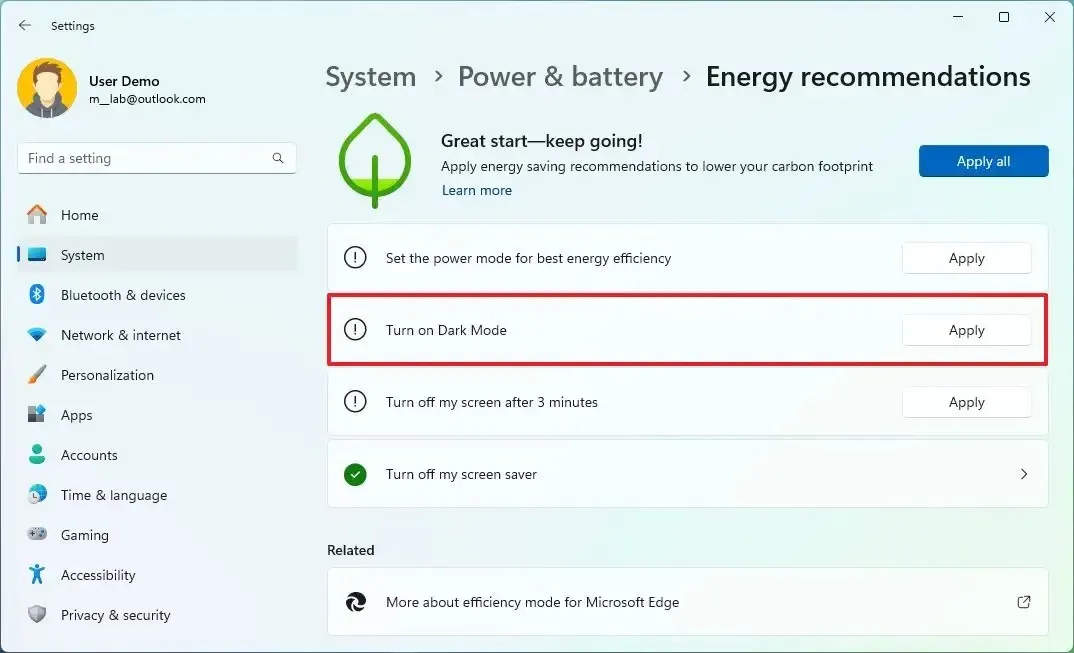
在“設置” > “個性化” > “開始”上,頁面已更新為控制帳戶通知的設置以及根據瀏覽歷史記錄建議網站的“推薦”部分。
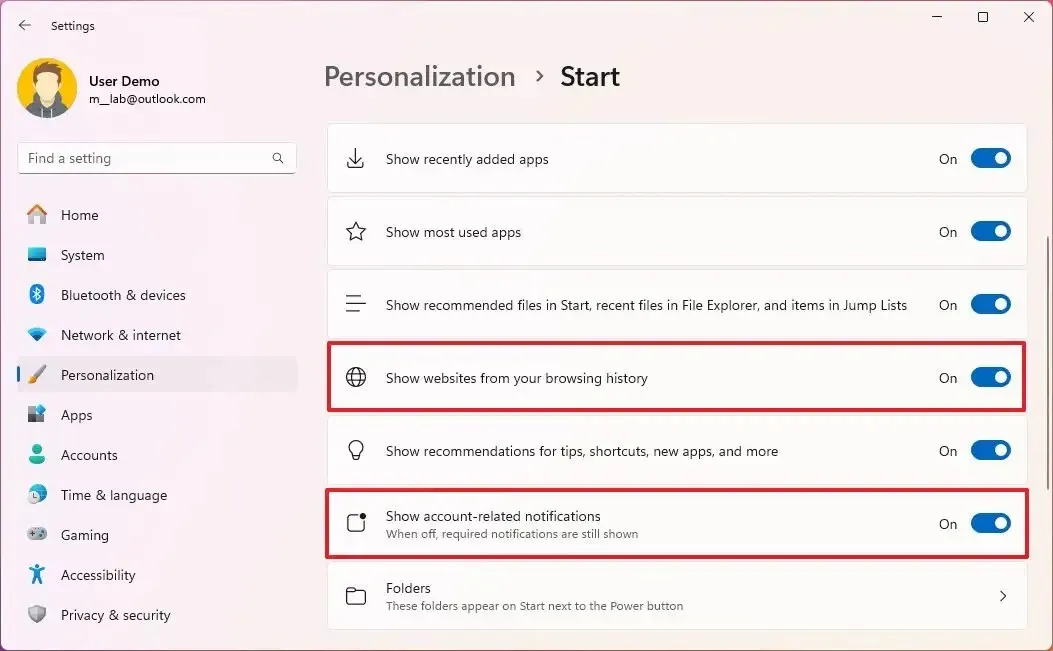
開箱即用的體驗
在完成開箱即用體驗後,微軟也在更新體驗。
如果您在開箱體驗時在“讓我們定制您的體驗”頁面中選擇“開發意圖”,則登錄後計算機上將自動啟動開發主頁。
如果您選擇“開發意圖”,則設置後首次登錄並到達桌面後將自動啟動“入門”應用程序。
或者,如果您選擇“恢復”,則在完成開箱即用體驗後第二次登錄設備後,“入門”應用程序將自動啟動。“入門”應用程序將向您展示個性化流程,以了解關鍵應用程序和設置,通知您系統已在您的設備上恢復,並向您展示如何在“開始”菜單或任務欄上訪問恢復的應用程序。
最後,作為備份和恢復體驗的一部分,您可以在第二次開箱即用體驗 (SCOOBE) 中配置備份首選項,以便將您的應用程序、設置、憑據和文件備份在雲中。
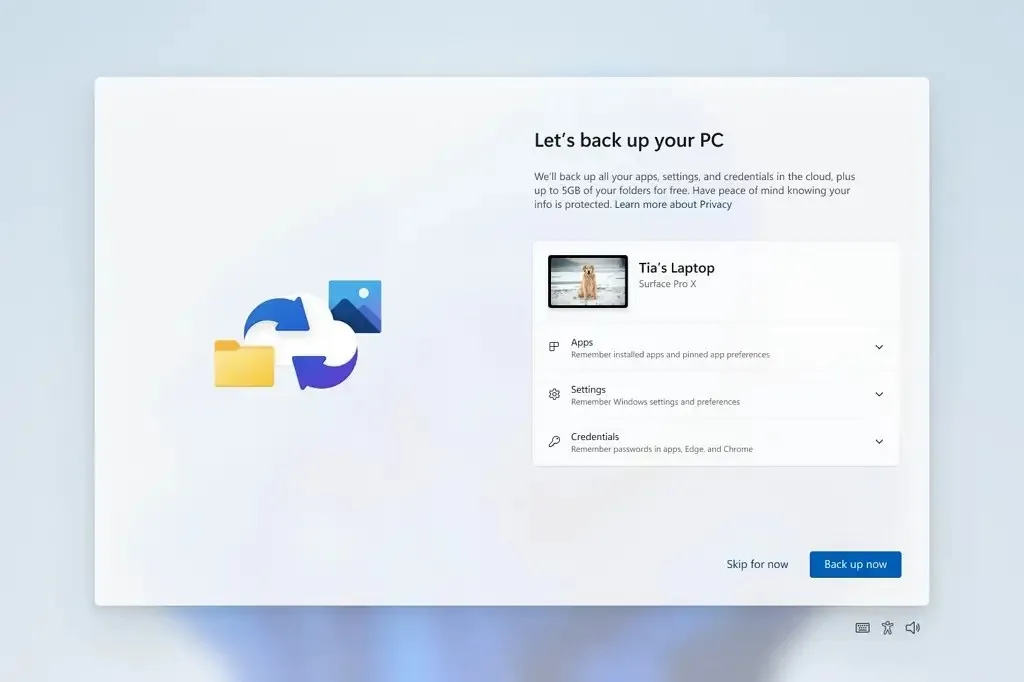
語音訪問更新
Windows 11 23H2 將提供兩種新體驗,通過語音訪問使文本創作變得輕鬆。用戶現在可以使用“糾正”命令來糾正錯誤識別的單詞。
您可以說“更正(文本)”或“更正那個”來更正特定的文本片段或最後聽寫的文本。出現修正窗口,其中包含標有數字的選項列表。
此外,您可以說“單擊(數字)”以從列表中選擇任何選項。如果您從窗口中選擇替代單詞,則所選文本將被該單詞替換。此外,還可以說“spell that”來指示文本的正確拼寫,或者使用“spell that”或“spell out”命令來指示非標准單詞(例如用戶名或主題)的正確拼寫。
將出現一個拼寫窗口,您可以在其中聽寫字母、數字、符號和拼音字母。當您拼寫文本時,您將收到建議。您可以說“單擊 1”來輸入拼寫出的文本,或者說“單擊(數字)”來選擇建議。
此外,使用拼寫體驗聽寫的每個單詞和短語都會添加到 Windows 詞典中,並在您下次嘗試拼寫文本時顯示為建議。
此外,現在可以使用右下角的輔助功能菜單從鎖定屏幕使用語音訪問。
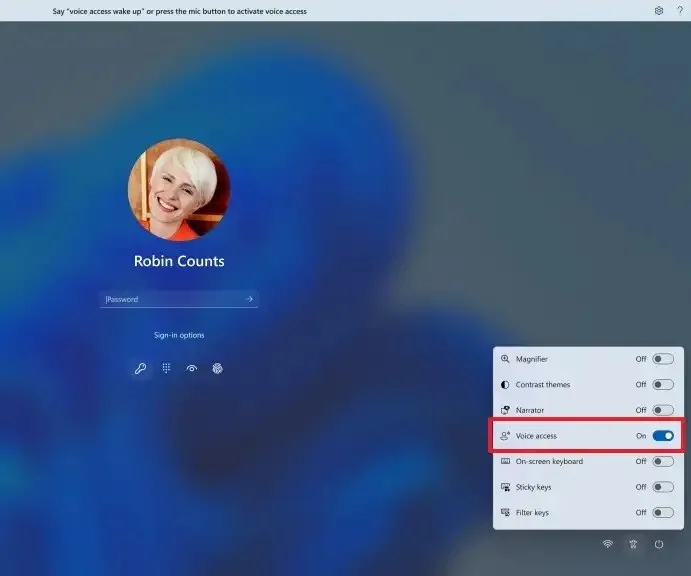
您可以按照語音訪問欄上的說明將注意力集中在密碼字段上,並使用語音口述密碼或 PIN。此外,您還可以說“顯示鍵盤”來調出帶有數字標籤的觸摸鍵盤。您可以說出按鍵上的數字來輸入與其關聯的字母。
最後,您還可以使用其他命令,例如“顯示數字”或“單擊[元素名稱]”來訪問鎖定屏幕或UAC提示上的其他元素。



發佈留言